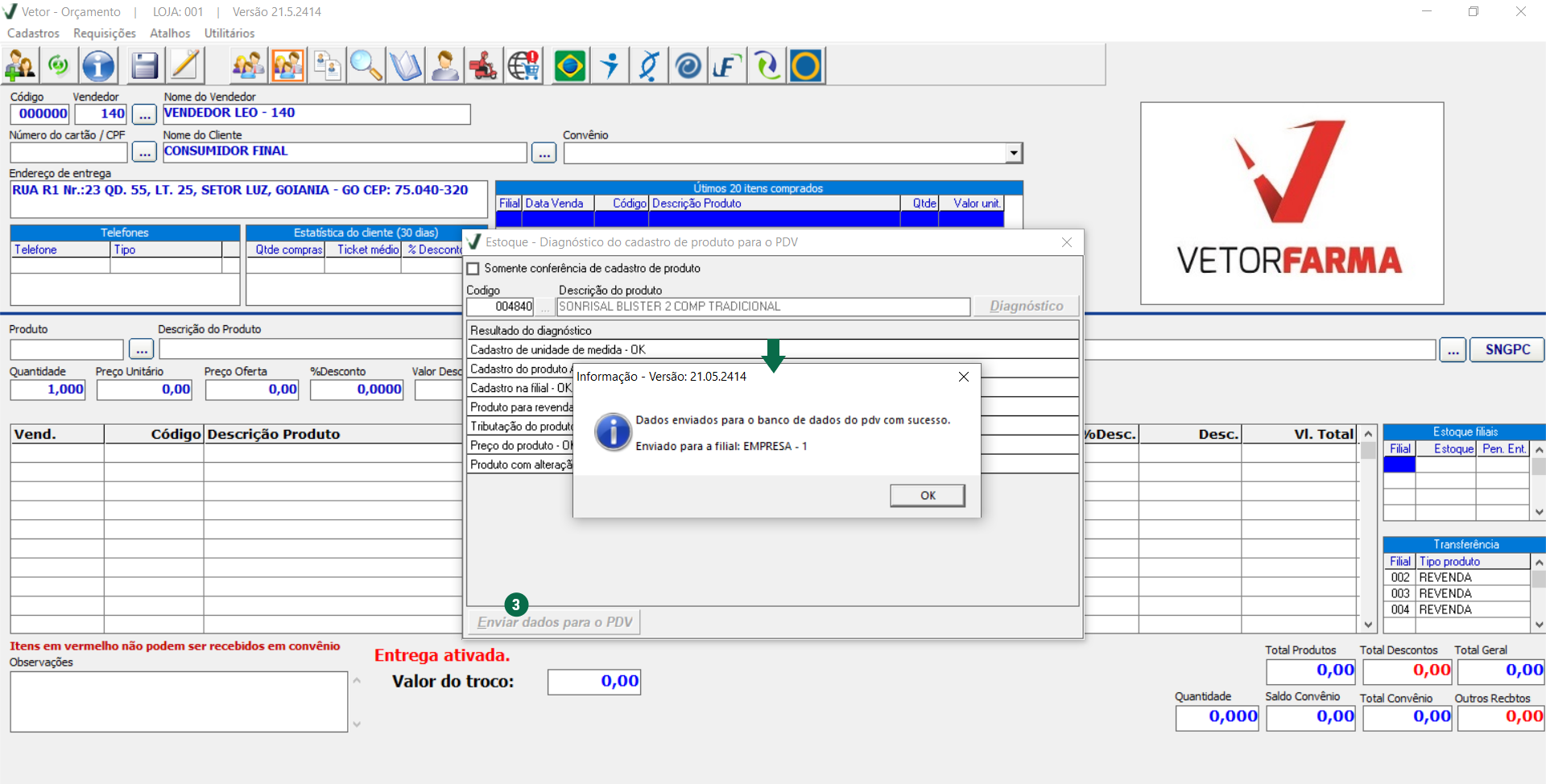A tela possibilita o envio imediato da carga de dados contendo as informações do produto para o PDV, agilizando o processamento dos dados. Basta clicar sobre a opção >> Enviar dados para o PDV (3), que a operação será efetuada, a seguir clique em - Ok.